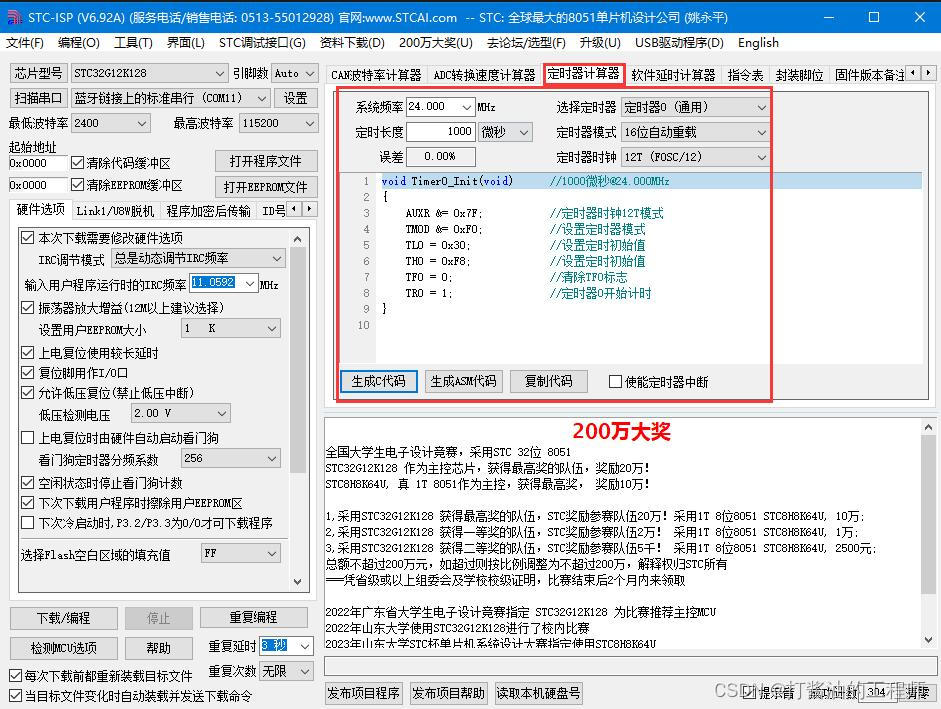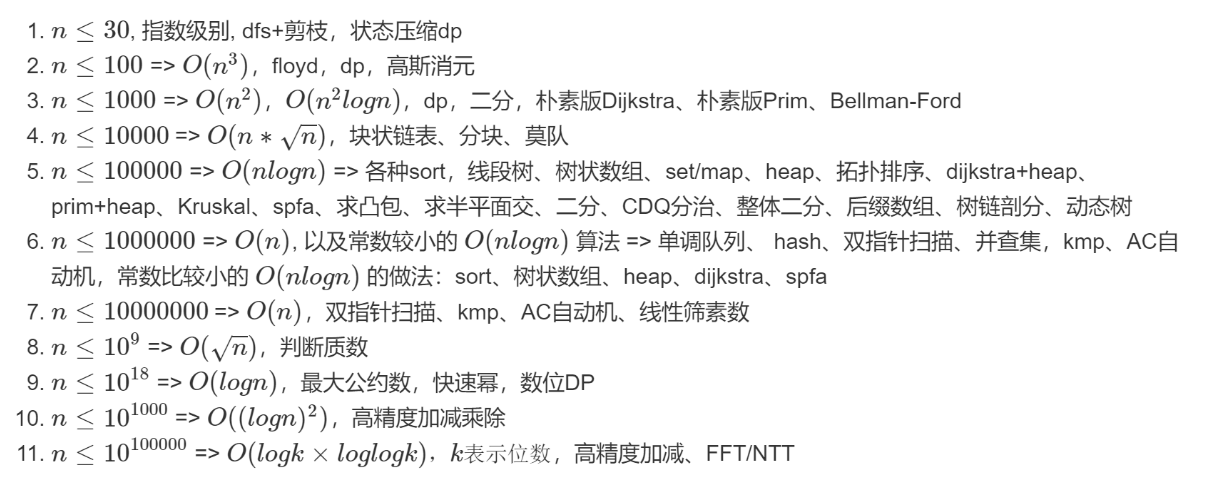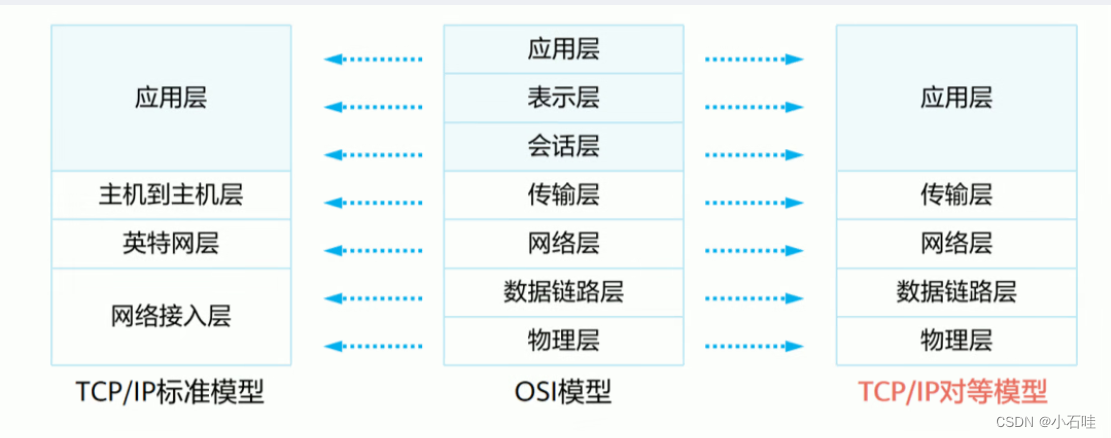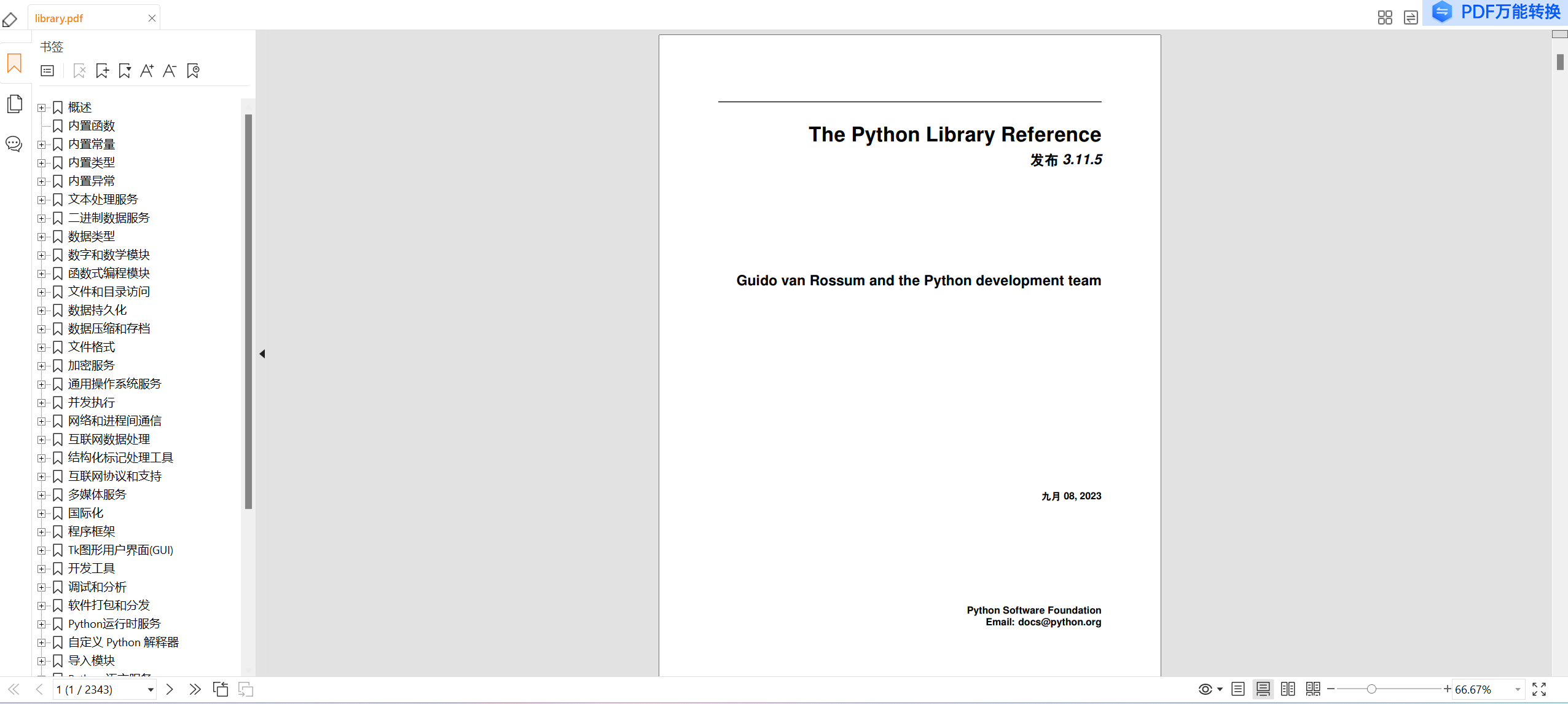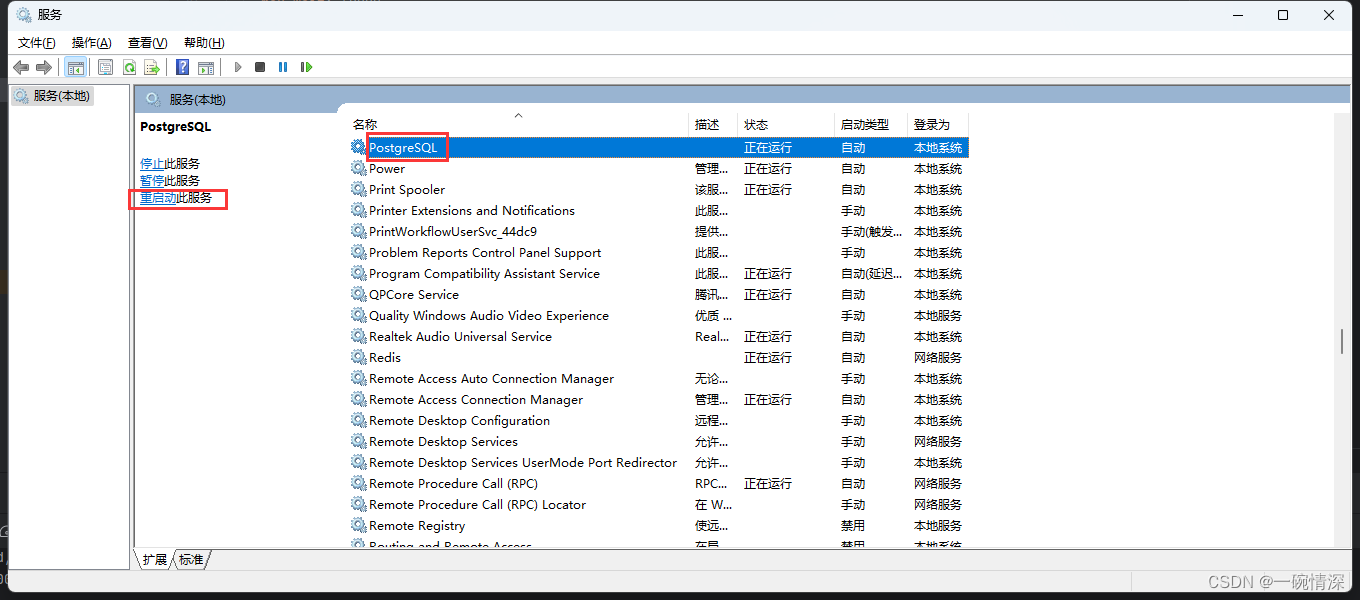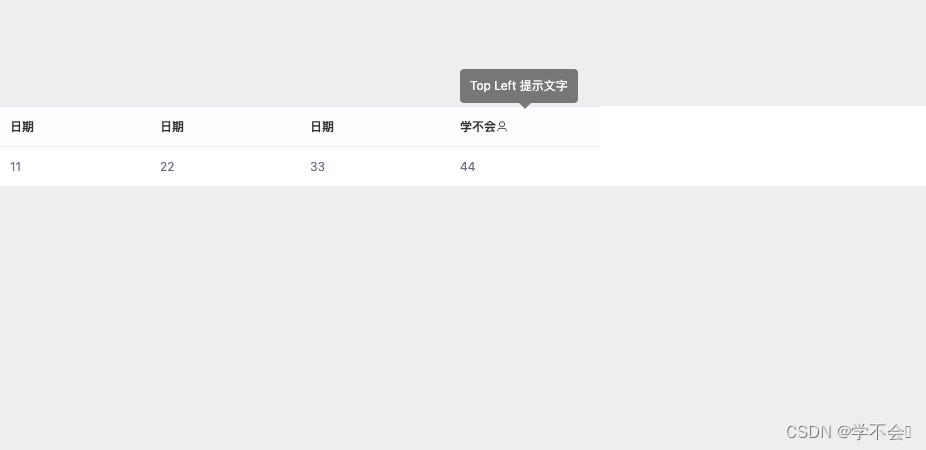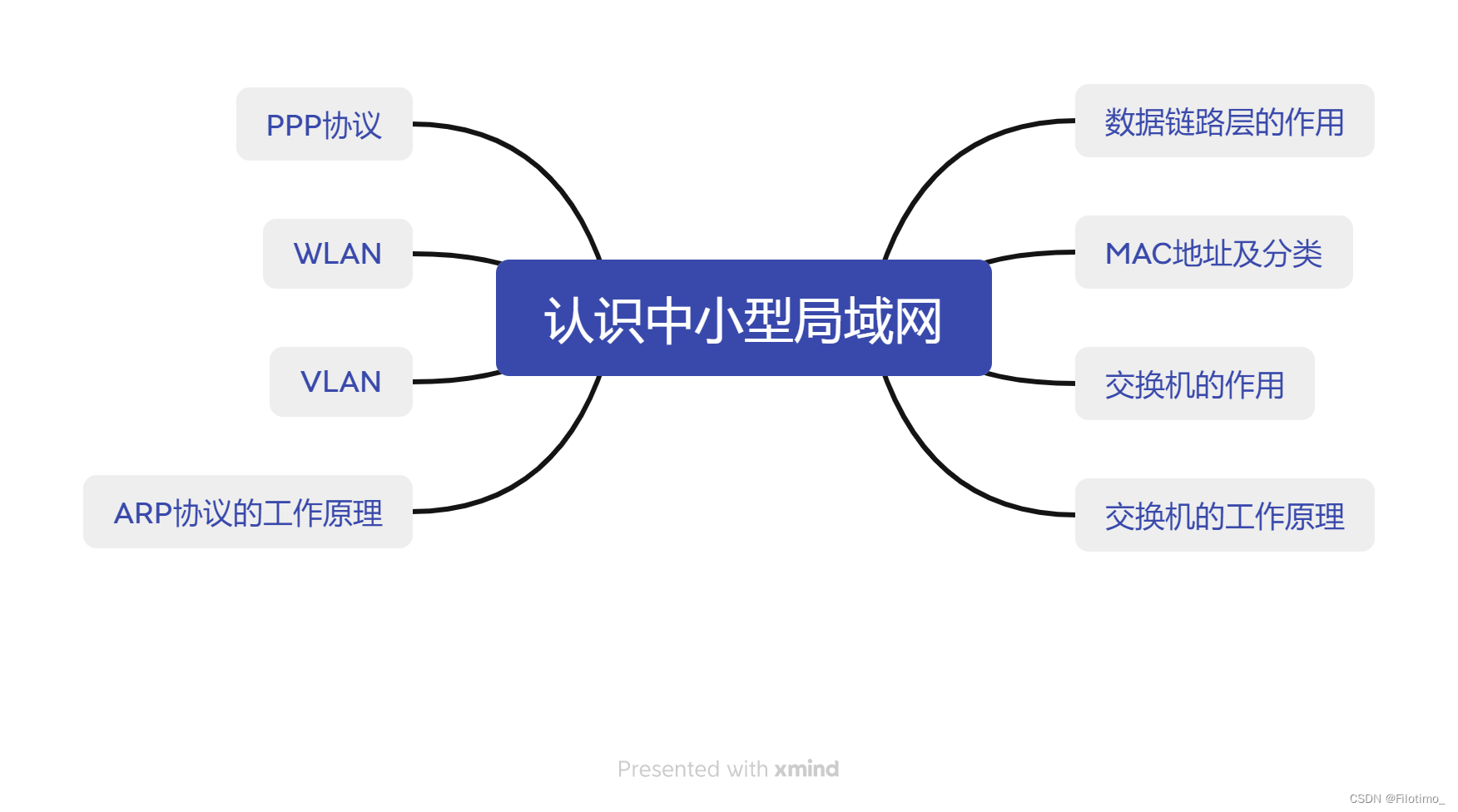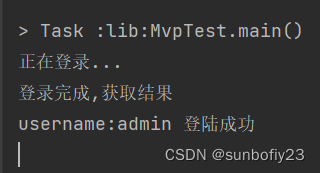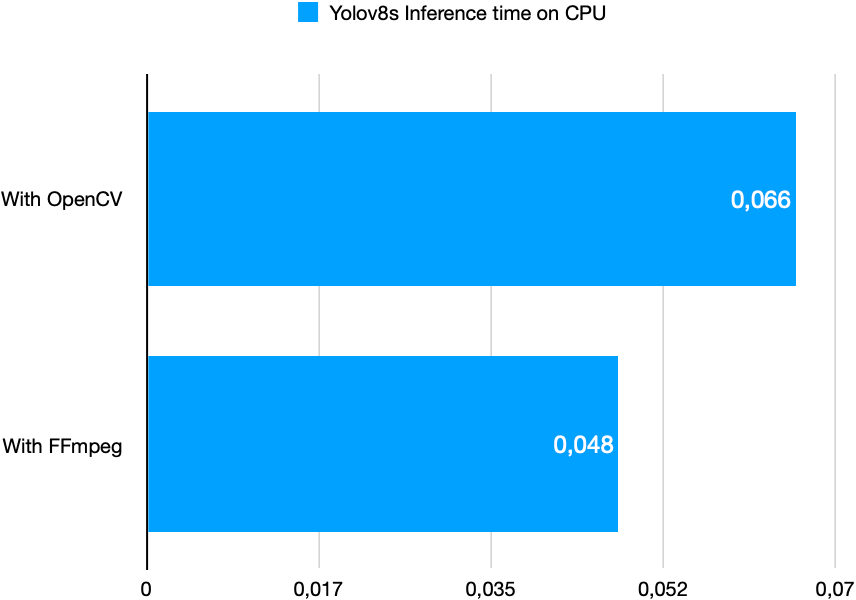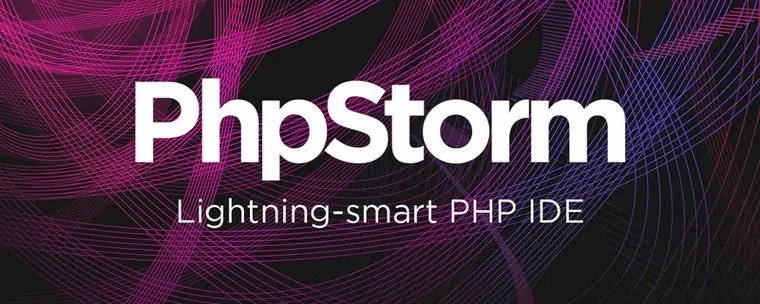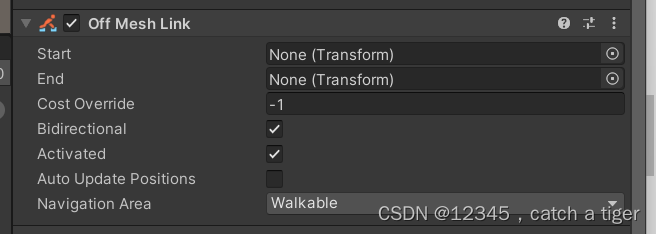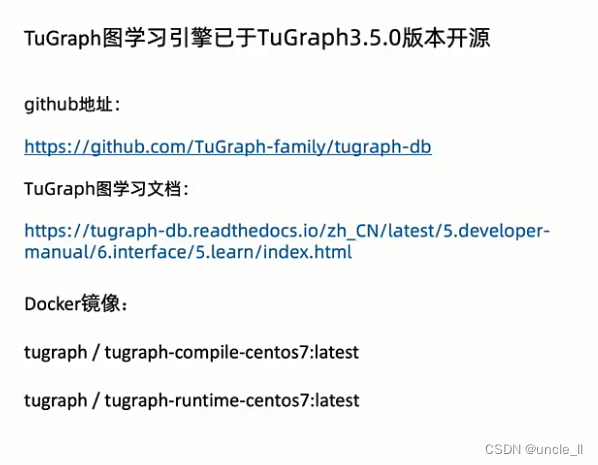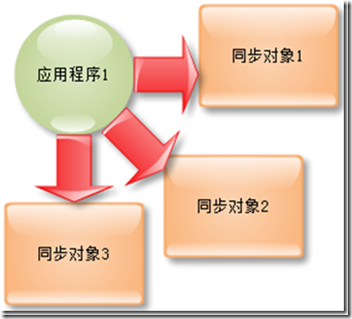文章目录
- 前言
- 一、vivado 简介
- 二、vivado 下载
- 三、vivado 安装
- 四、vivado 申请证书
- 五、关闭升级提醒
- 六、资源自取
前言
本文记录了在 windows 11 下安装 vivado 2017 的详细步骤。
一、vivado 简介
Vivado 是 Xilinx 公司于 2012 推出的新一代集成设计环境,虽然目前其流行度并不高,但可以说 Vivado 代表了未来 Xilinx FPGA 开发环境的变化趋势。作为一个 Xilinx FPGA 的开发使用者,学习掌握 Vivado 是趋势,也是必然,Vivado 是为了提高设计者的效率,它能显著增加 Xilinx 的 28nm 工艺的可编程逻辑器件的设计、综合与实现效率。
二、vivado 下载
Vivado 软件的 Xilinx 官方下载地址:http://china.xilinx.com/support/download.html
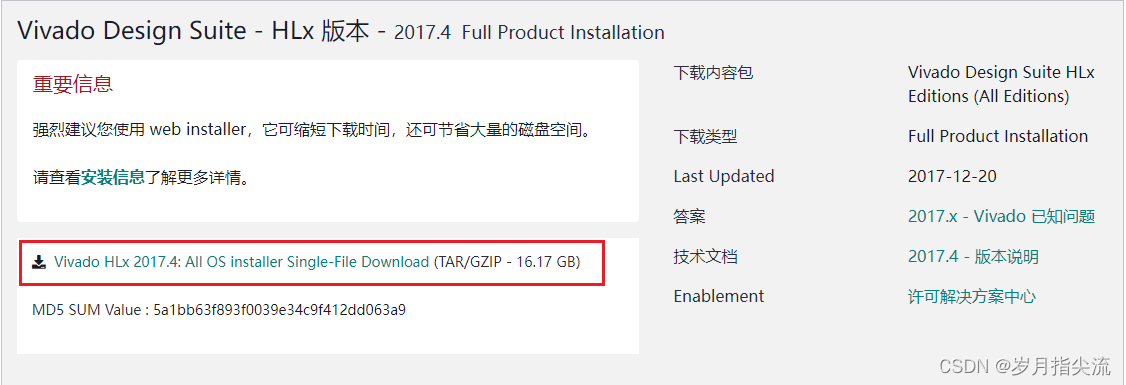
Vivado 提供了 Linux 版和 Windows 版,还提供二合一版本,我这里使用二合一版本,既能满足 Windows 开发又能满足 Linux 开发,Vivado 要求操作系统必须是 64 位。
我这里有已下载好的 vivado 安装包,文末自取
三、vivado 安装
下载到本地的文件是一个 .tar.gz 的文件

1、使用 WinRAR 直接解压缩,打开解压缩后的 exe 可执行的安装文件:

2、继续安装 2017 版本的,无视 2022 版本,点击 Continue
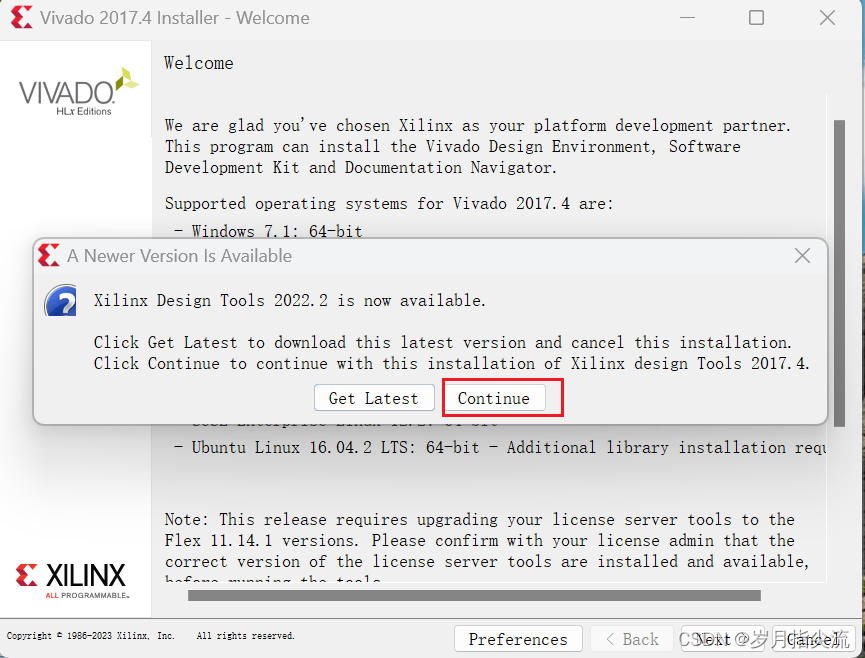
3、点击 “next” 进行安装,可以看到 Vivado 对系统要求,无所谓了,我 Win11 也直接安装
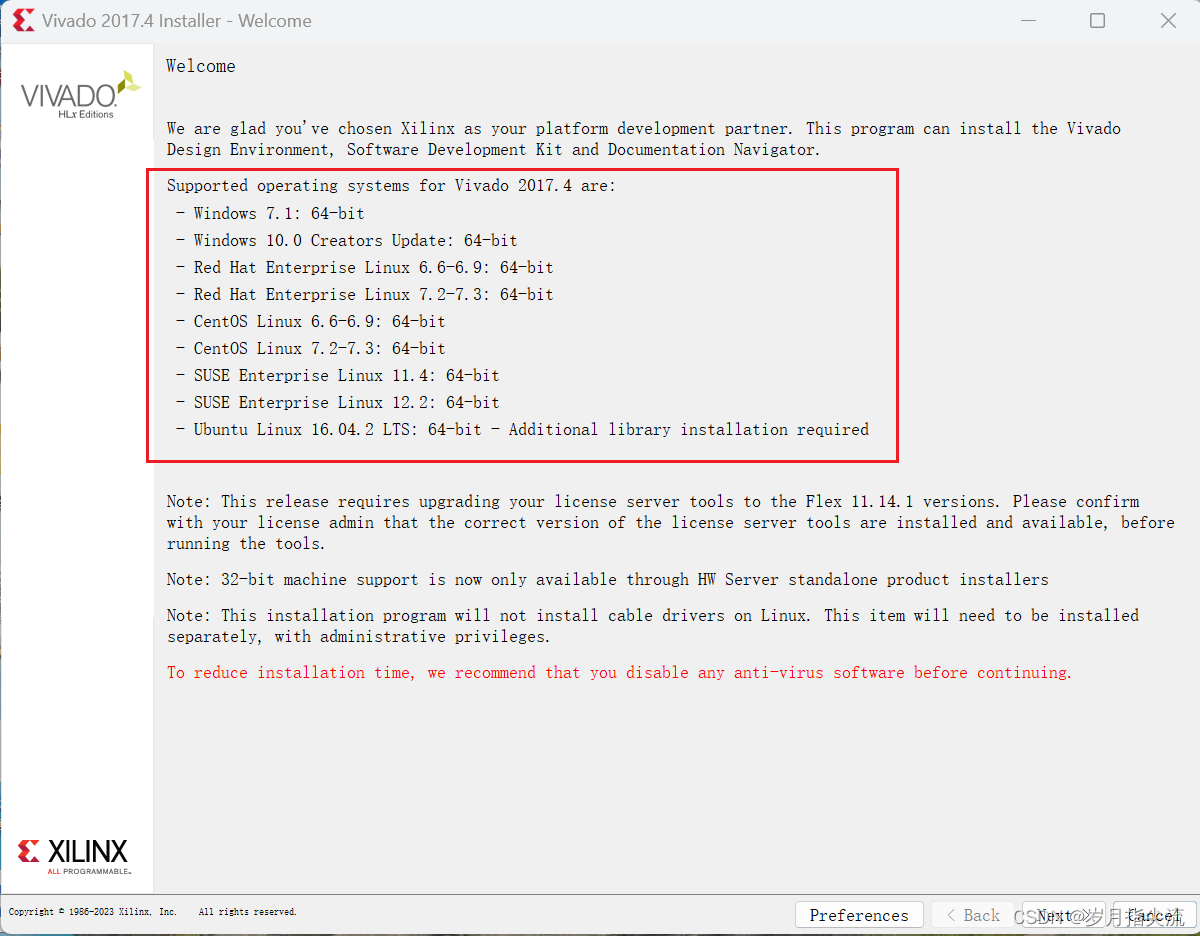
4、点击“I Agree”接受各个条款
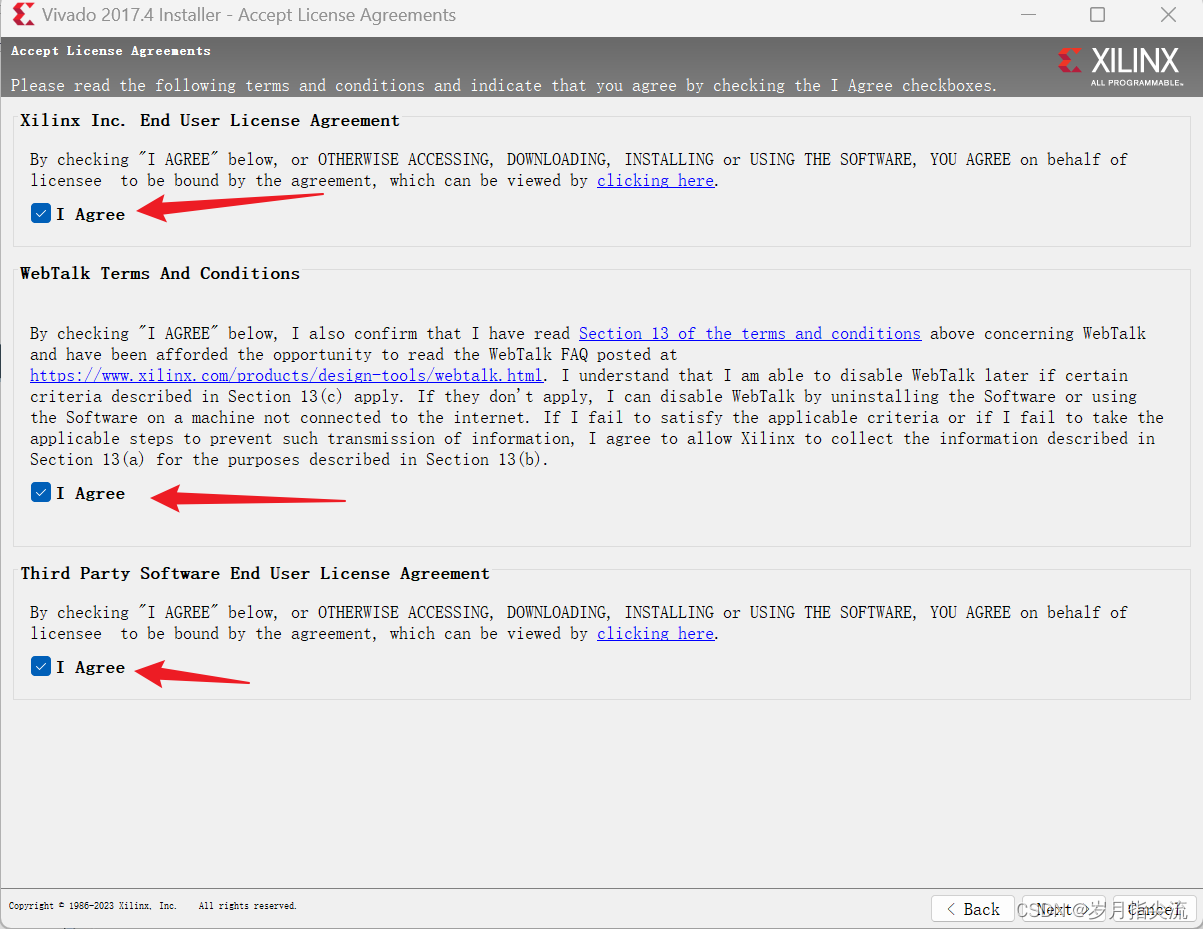
5、选择“Vivado HL Design Edition”
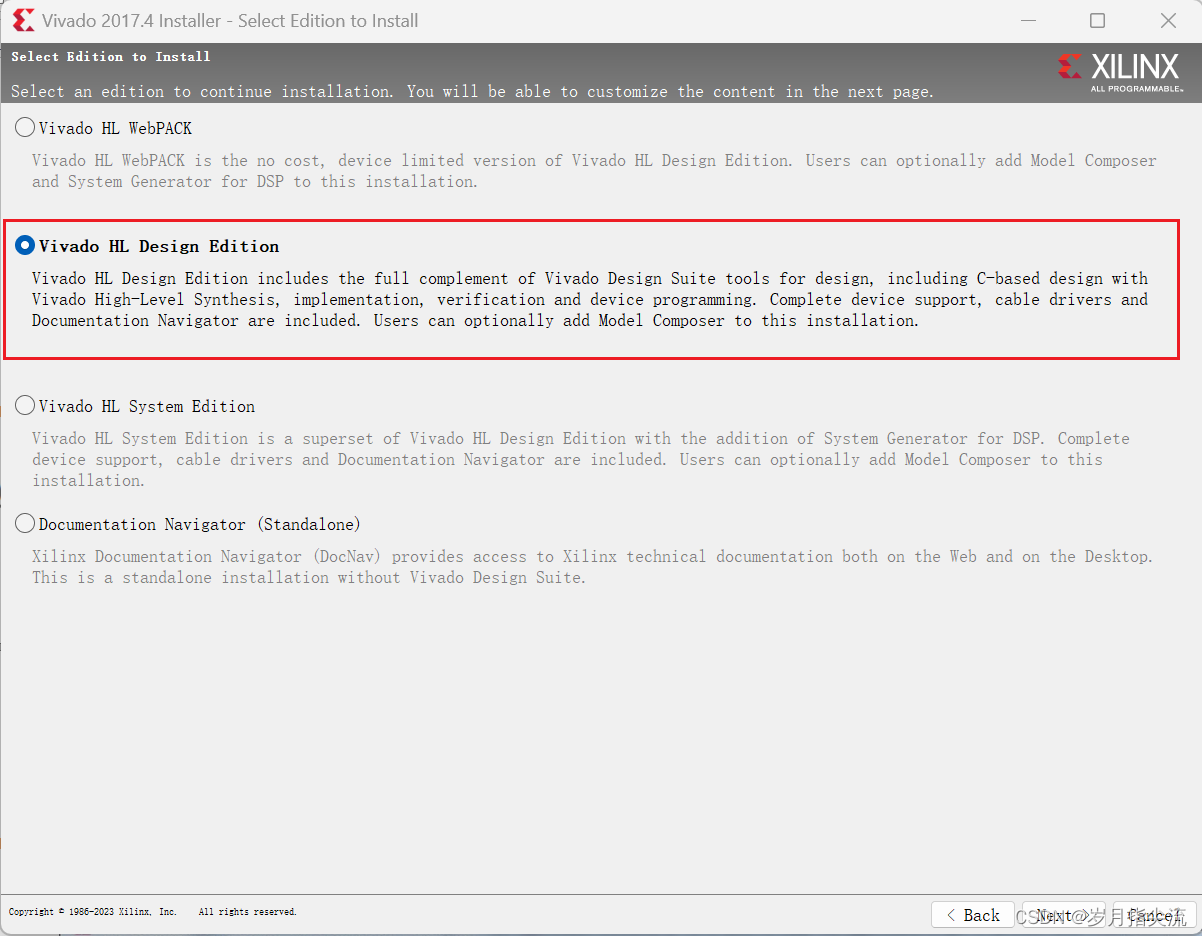
6、为了节约磁盘空间,我这里对我手里这块 AC7020 核心板做定制化配置。
- zynq arm 核是 A9,因此 Design Tools -> Software Development Kit(SDK)-> Complier Tool Chains 只选择 ARM Cortex-A9 即可
- 因为是 zynq 7000 系列,因此 Devices 中只需勾选 Production Devices -> SoCs -> zynq-7000
- Installation Options 是 WebTalk,是用户反馈的一个组件,我们用不到,取消勾选
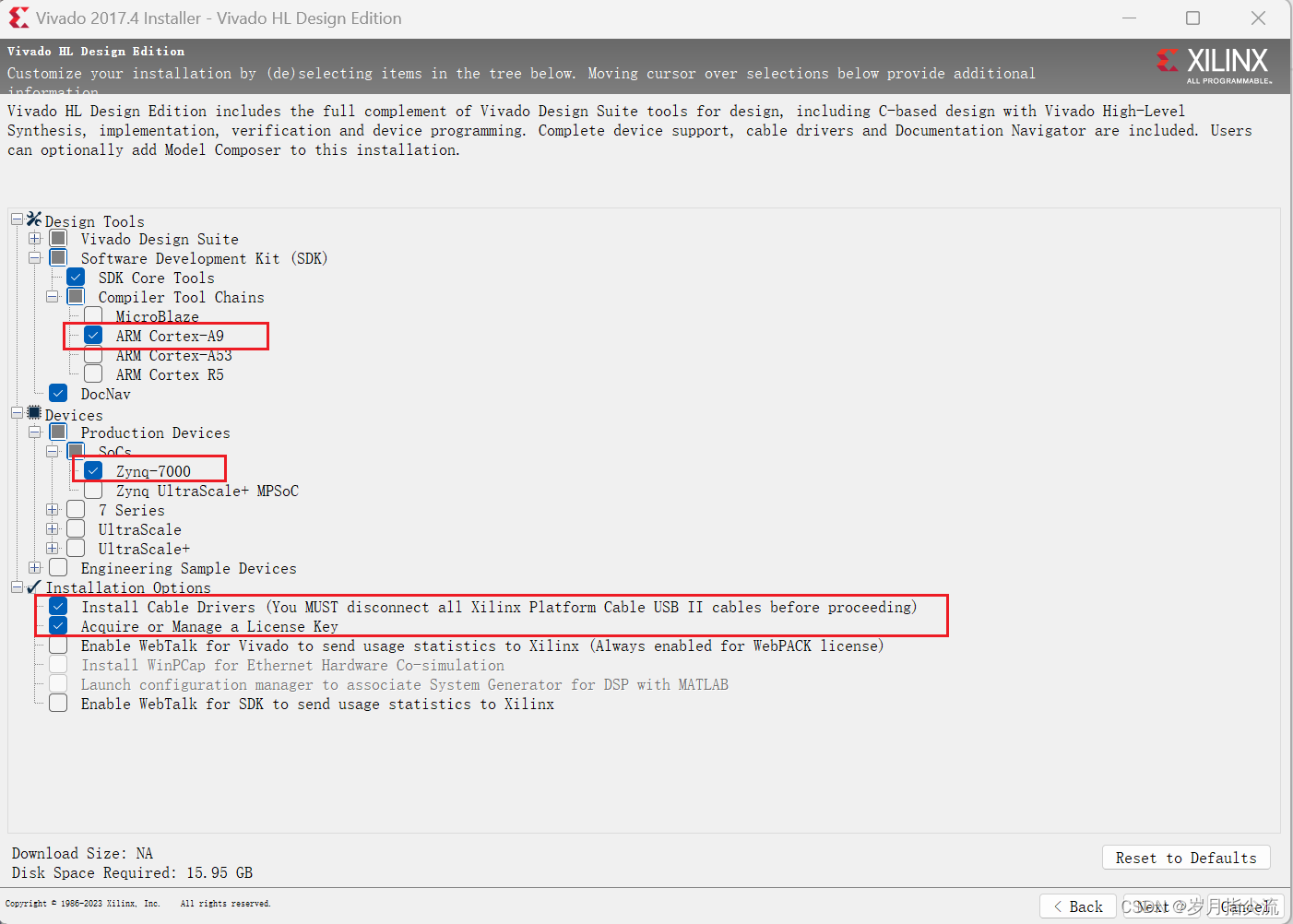
7、安装路径选择 D 盘的 Vivado_2017.4 目录下,安装路径不能有中文、空格等特殊字符,同时电脑的用户名不要是中文、带空格的名称。此外我们安装到所有用户,可以看到 Vivado 对硬盘大小的要求,大约 15.95G。
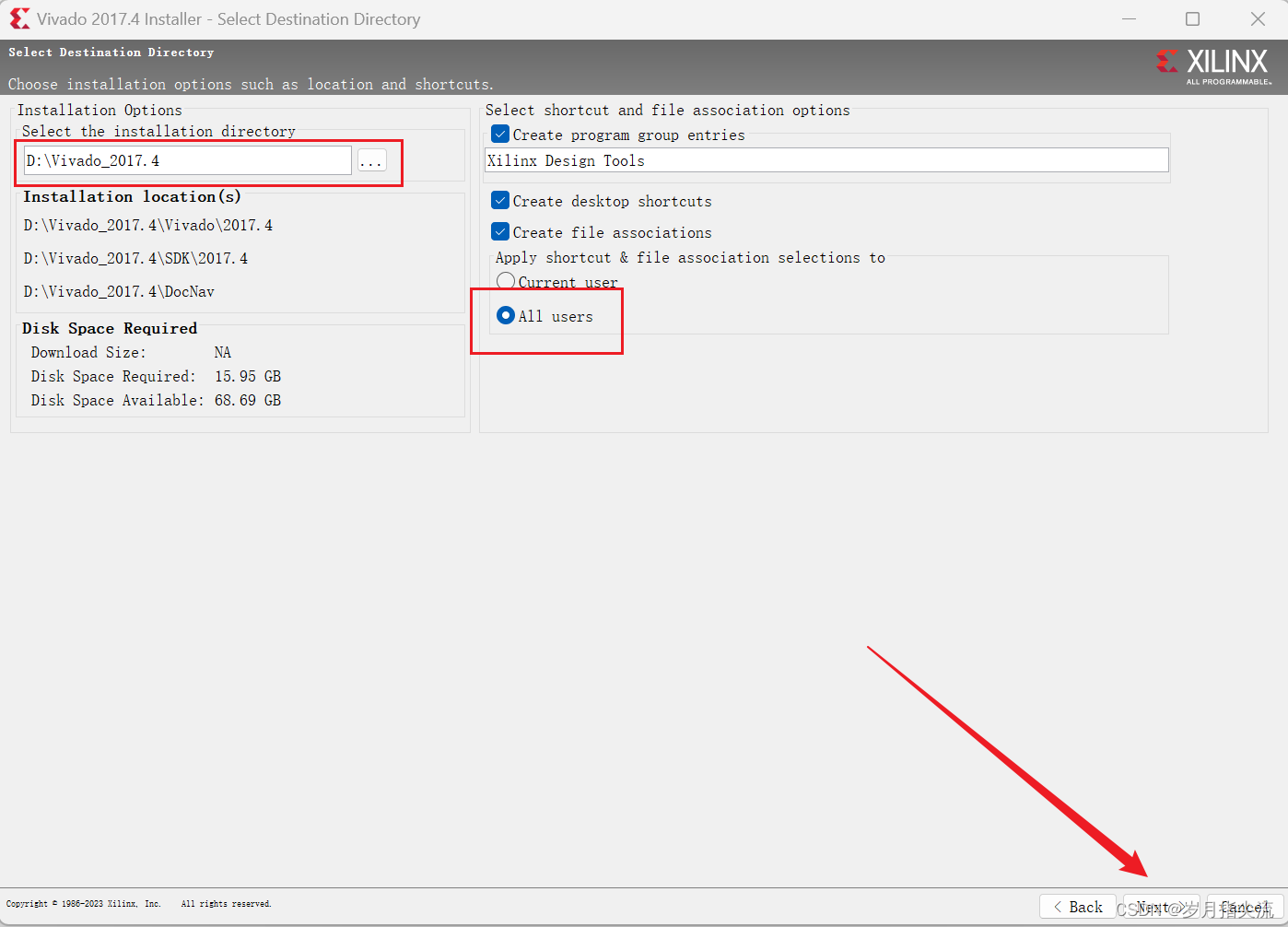
8、关闭杀毒软件和电脑管家,点击“Install”安装
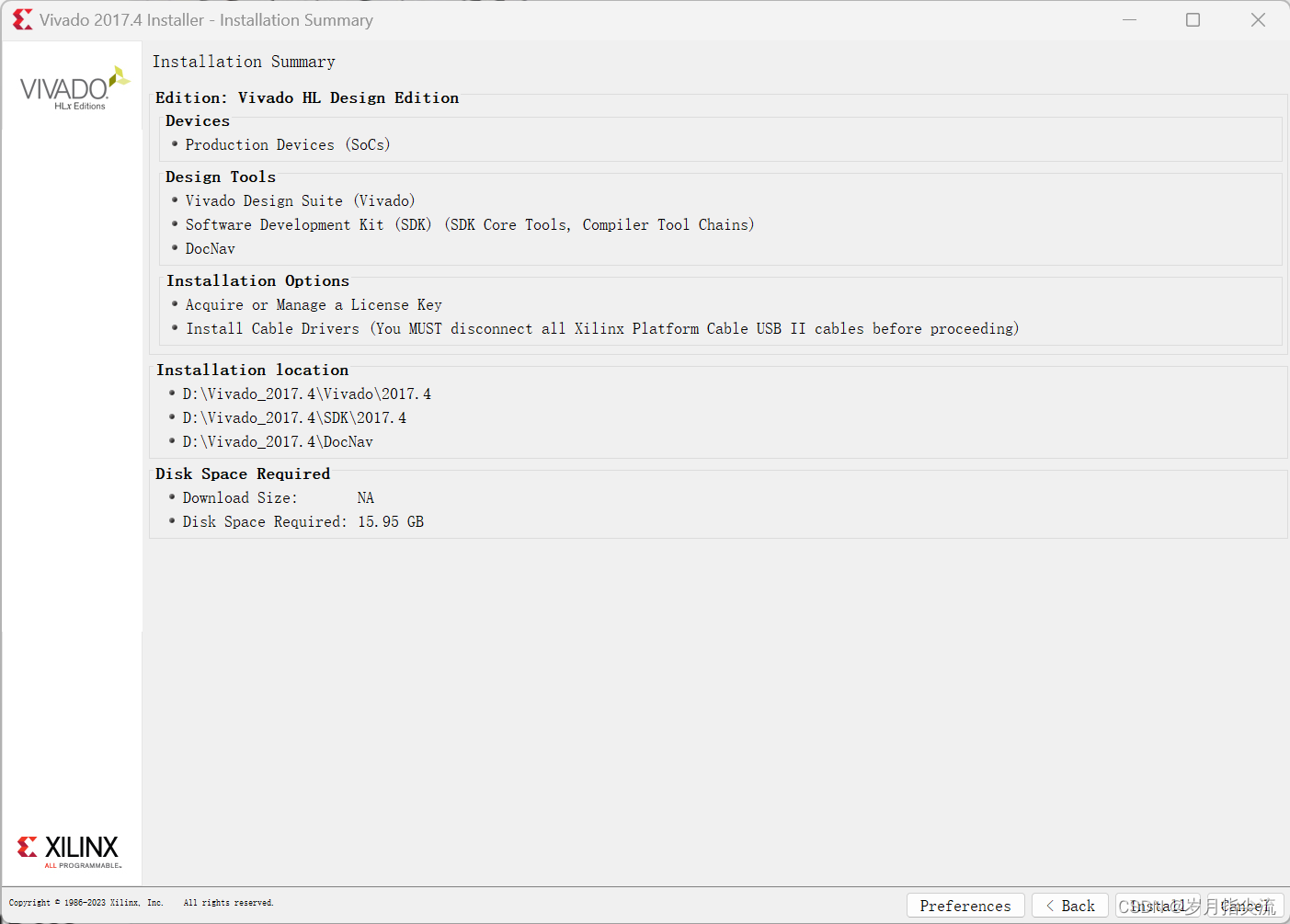
9、安装过程 Windows 安全中心中弹出是否想安装 Xilinx 设备软件,这是一个驱动的安装,点击安装并等待安装成功
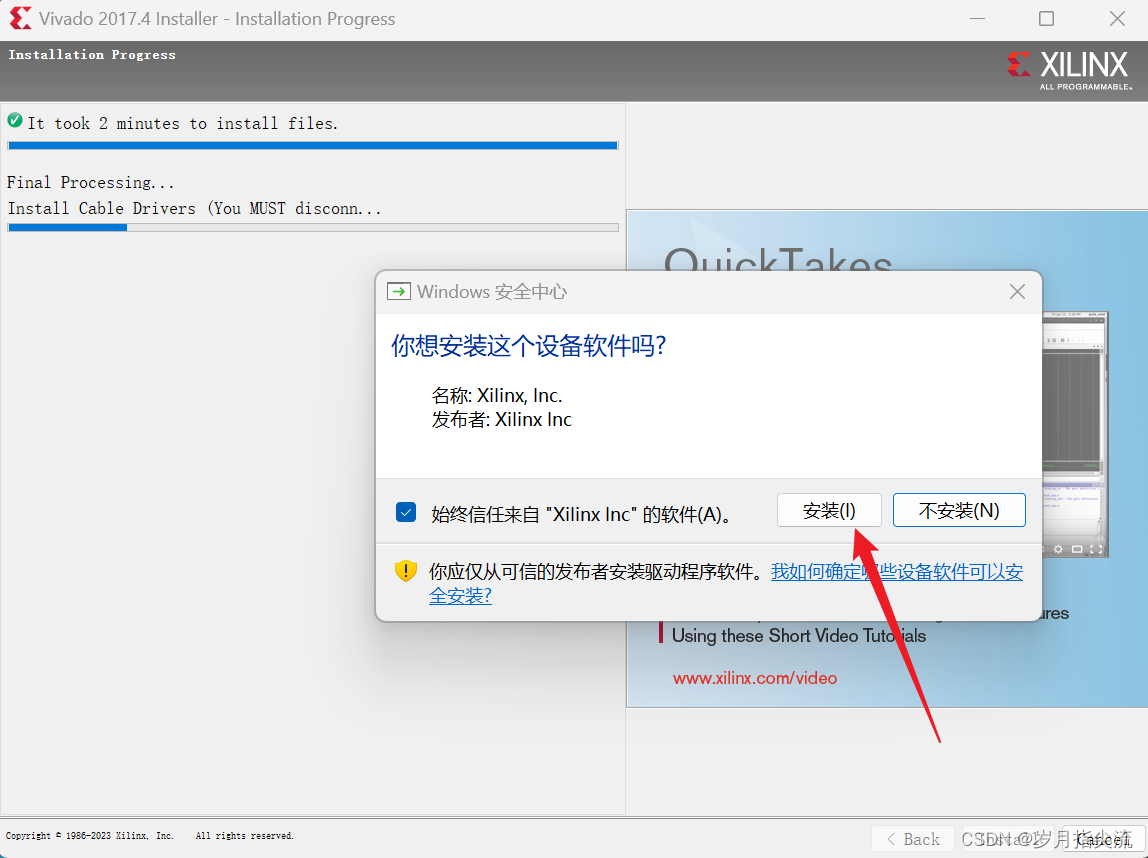
10、提示安装成功

四、vivado 申请证书
1、申请一个评估的证书
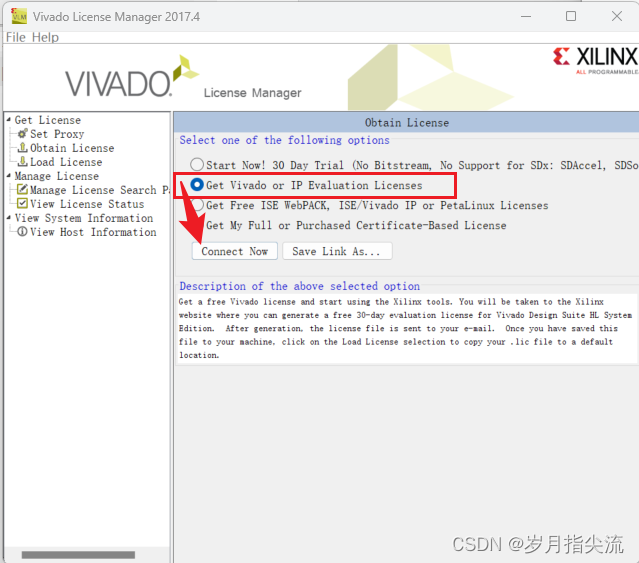
2、我这里申请了一个免费证书 Vivado Design Suite: HL WebPACK 2015 and Earlier License
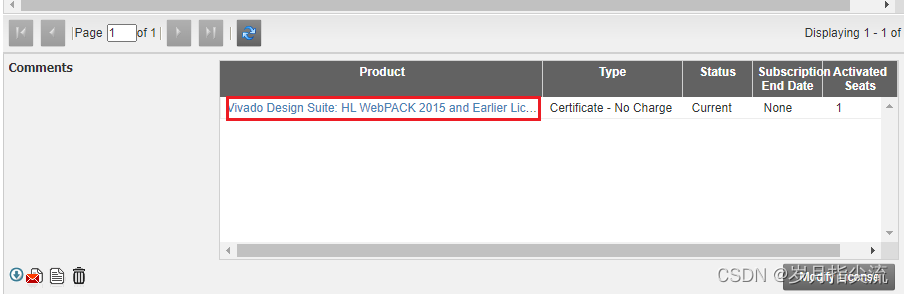
3、Load License -> Copy License
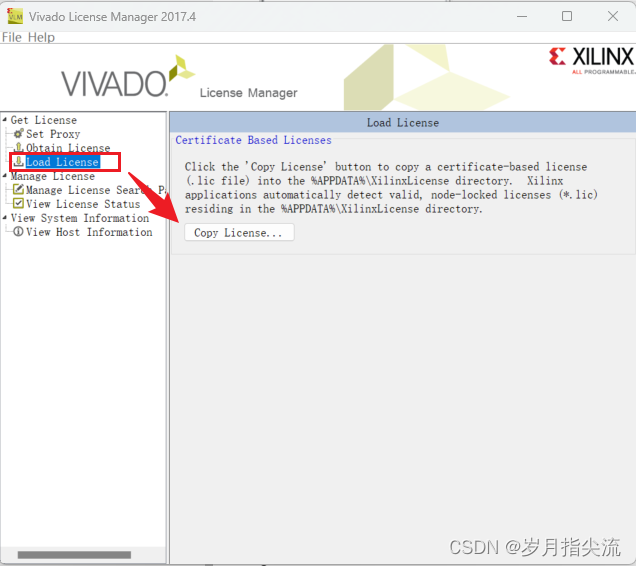
4、选择刚刚我们申请到的 License 文件,将其导入进去
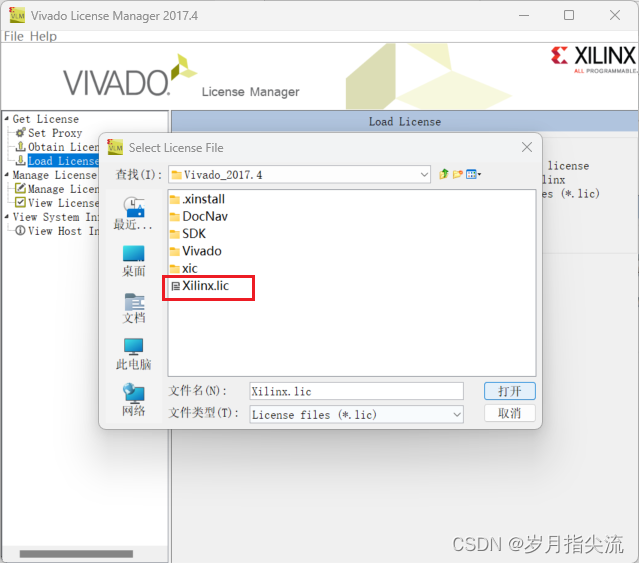
5、可以看到 License 安装成功的提示信息
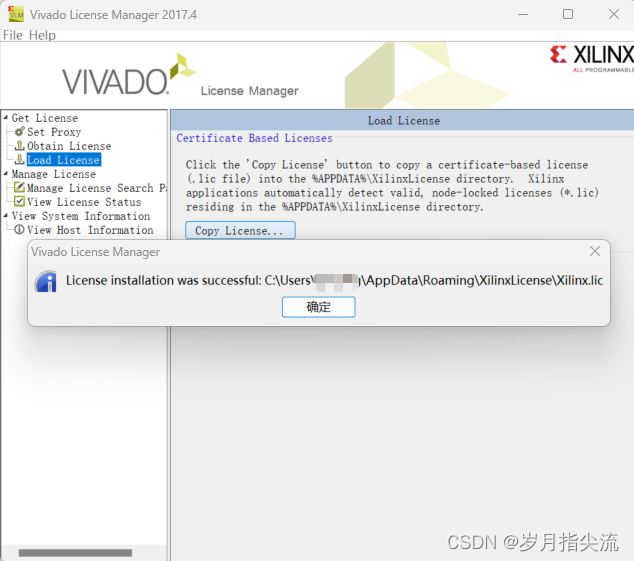
6、查看 View License Status 可以看到已经授权完毕了
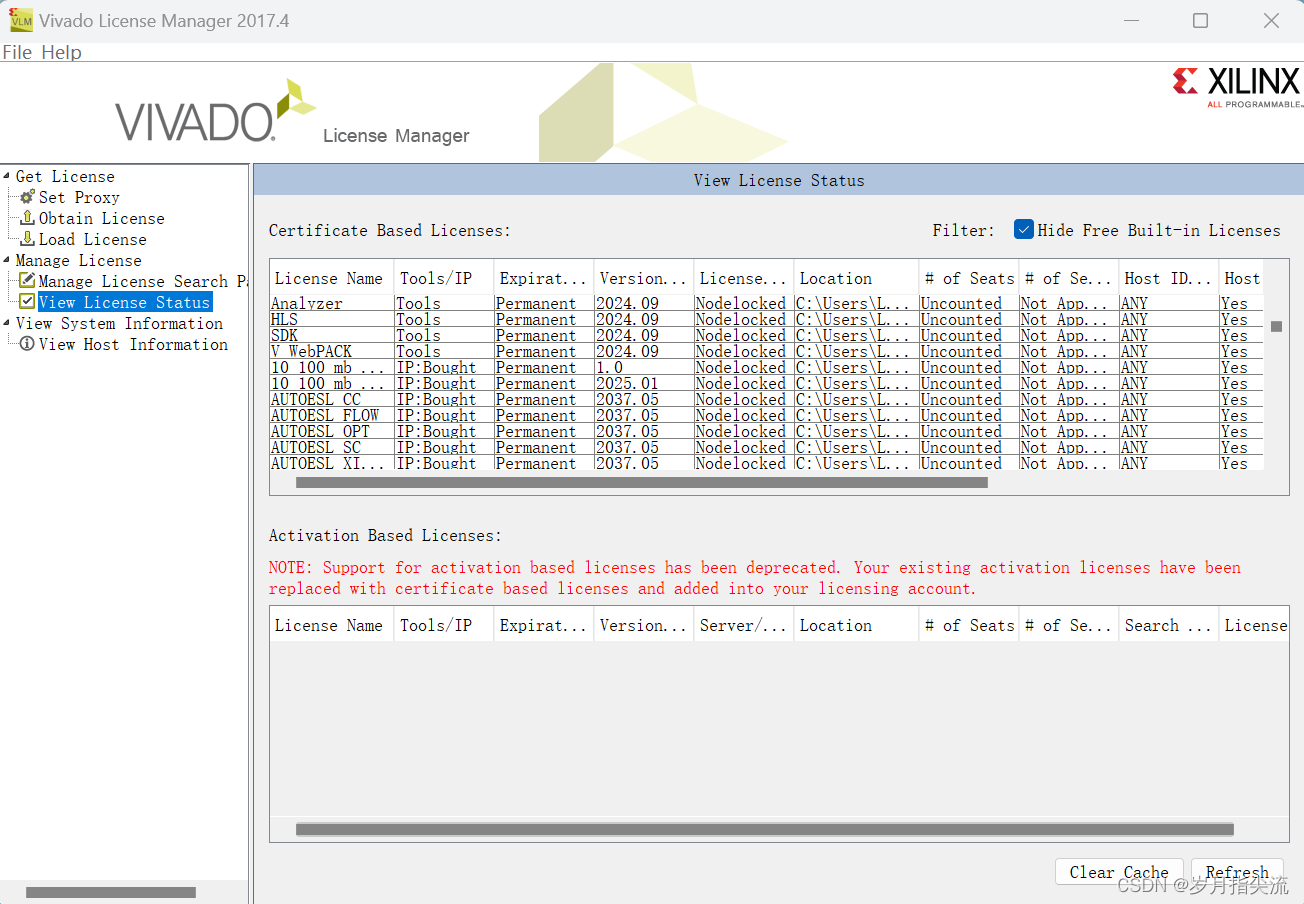
至此,Vivado 已经完全安装完毕
如果需要再次安装下载器驱动,进入 vivado 安装路径 “D:\Vivado_2017.4\Vivado\2017.4\data\xicom\cable_drivers\nt64\digilent”下,双击“install_digilent.exe”文件安装,安装前先关闭 vivado 软件,如果 vivado 识别不到下载器,请尝试关闭防火墙,杀毒软件,也不能同时打开多个版本的 vivado、ise。
五、关闭升级提醒
1、打开 Xilinx Information Center
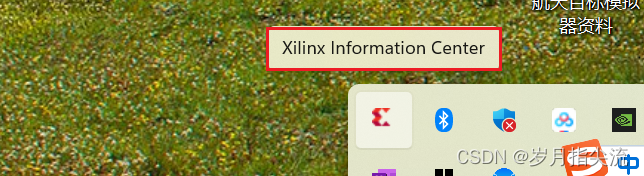
它会提示升级的信息,这里是没有必要进行升级的
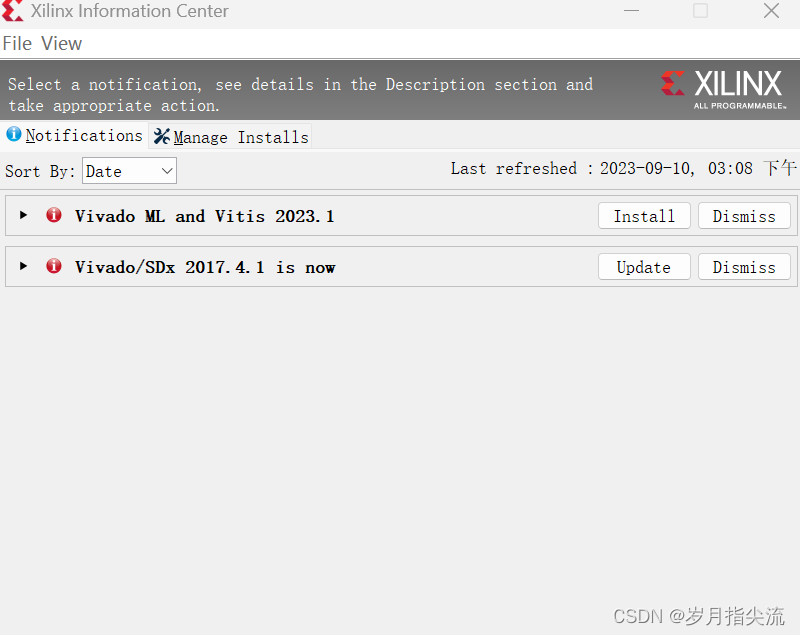
2、View ->preference,按照如下图进行配置
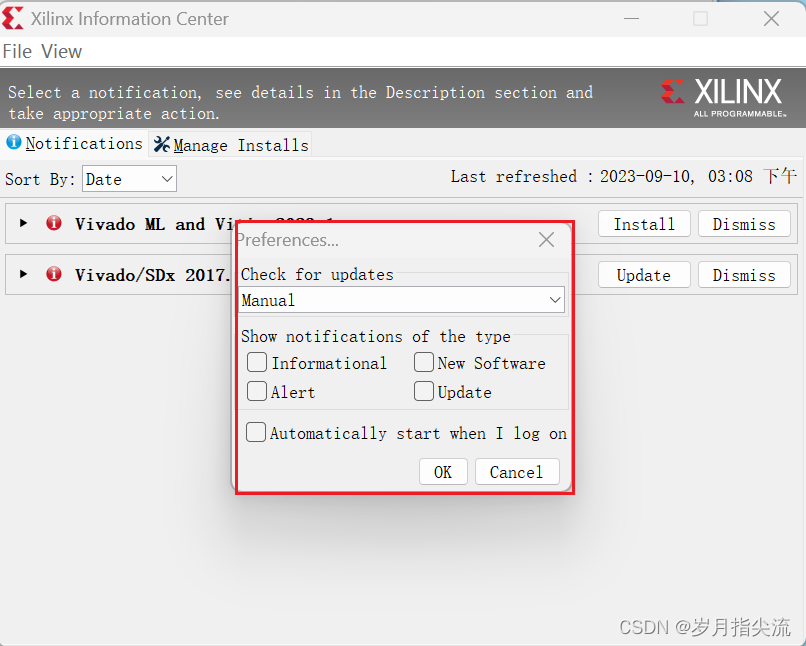
六、资源自取
有关 Vivado 2017.04 版本 以及 license 资源可以到百度网盘自取
链接:https://pan.baidu.com/s/1Ln9PAbDsc8has2JcUyMMtw
提取码:8lle

我的qq:2442391036,欢迎交流!